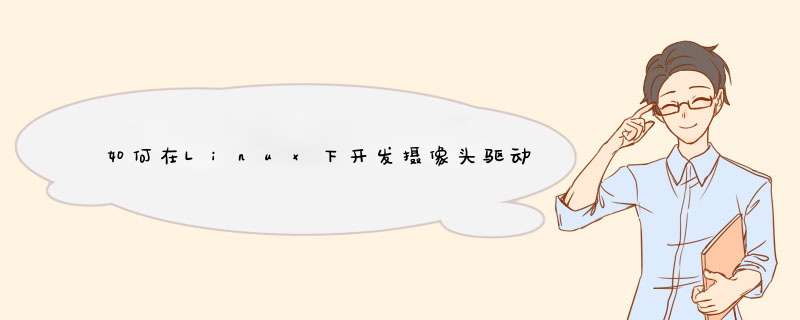
1. 打开设备文件。
int fd=open(”/dev/video0″,O_RDWR)
2. 取得设备的capability,看看设备具有什么功能,比如是否具有视频输入,或者音频输入输出等。VIDIOC_QUERYCAP,struct v4l2_capability
v4l2_std_id std
do {
ret= ioctl(fd, VIDIOC_QUERYSTD, &std)
} while (ret == -1 &&errno == EAGAIN)
switch (std) {
case V4L2_STD_NTSC:
//……
case V4L2_STD_PAL:
//……
}
3. 选择视频输入,一个视频设备可以有多个视频输入。VIDIOC_S_INPUT,struct v4l2_input(可不要)
4. 设置视频的制式和帧格式,制式包括PAL,NTSC,帧的格式个包括宽度和高度等。
VIDIOC_S_STD,VIDIOC_S_FMT,struct v4l2_std_id,struct v4l2_format
struct v4l2_format fmt
memset ( &fmt, 0, sizeof(fmt) )
fmt.type = V4L2_BUF_TYPE_VIDEO_CAPTURE
fmt.fmt.pix.width = 320
fmt.fmt.pix.height = 240
fmt.fmt.pix.pixelformat = V4L2_PIX_FMT_JPEG
if (ioctl(fd, VIDIOC_S_FMT, &fmt) <0)
{
printf("set format failed\n")
//return 0
}
5. 向驱动申请帧缓冲,一般不超过5个。struct v4l2_requestbuffers
struct v4l2_requestbuffers req
memset(&req, 0, sizeof (req))
req.count = 4
req.type = V4L2_BUF_TYPE_VIDEO_CAPTURE
req.memory = V4L2_MEMORY_MMAP
if (ioctl(fd,VIDIOC_REQBUFS,&req) == -1)
{
perror("VIDIOC_REQBUFS error \n")
//return -1
}
6.申请物理内存
将申请到的帧缓冲映射到用户空间,这样就可以直接 *** 作采集到的帧了,而不必去复制。将申请到的帧缓冲全部入队列,以便存放采集到的数据.VIDIOC_QBUF,struct v4l2_buffer
VideoBuffer* buffers = calloc( req.count, sizeof(VideoBuffer) )
printf("sizeof(VideoBuffer) is %d\n",sizeof(VideoBuffer))
struct v4l2_buffer buf
for (numBufs = 0numBufs <req.countnumBufs++)
{
memset( &buf, 0, sizeof(buf) )
buf.type = V4L2_BUF_TYPE_VIDEO_CAPTURE
buf.memory = V4L2_MEMORY_MMAP
buf.index = numBufs
if (ioctl(fd, VIDIOC_QUERYBUF, &buf) <0)
{
printf("VIDIOC_QUERYBUF error\n")
//return -1
}
printf("buf len is %d\n",sizeof(buf))
//内存映射
buffers[numBufs].length = buf.length
buffers[numBufs].offset = (size_t) buf.m.offset
buffers[numBufs].start = mmap (NULL, buf.length,PROT_READ | PROT_WRITE, MAP_SHARED, fd, buf.m.offset)
printf("buffers.length = %d,buffers.offset = %d ,buffers.start[0] = %d\n",buffers[numBufs].length,buffers[numBufs].offset,buffers[numBufs].start[0])
printf("buf2 len is %d\n",sizeof(buffers[numBufs].start))
if (buffers[numBufs].start == MAP_FAILED)
{
perror("buffers error\n")
//return -1
}
if (ioctl (fd, VIDIOC_QBUF, &buf) <0)
{
printf("VIDIOC_QBUF error\n")
//return -1
}
}
7. 开始视频的采集。
enum v4l2_buf_type type
type = V4L2_BUF_TYPE_VIDEO_CAPTURE
if (ioctl (fd, VIDIOC_STREAMON, &type) <0)
{
printf("VIDIOC_STREAMON error\n")
// return -1
}
8. 出队列以取得已采集数据的帧缓冲,取得原始采集数据。VIDIOC_DQBUF, 将缓冲重新入队列尾,这样可以循环采集。VIDIOC_QBUF
if (ioctl(fd, VIDIOC_DQBUF, &buf) <0)
{
perror("VIDIOC_DQBUF failed.\n")
//return -1
}
buf.type = V4L2_BUF_TYPE_VIDEO_CAPTURE
buf.memory = V4L2_MEMORY_MMAP
unsigned char *ptcur = buffers[numBufs].start
DEBUG("buf.bytesused = %d \n",buf.bytesused)
int i1
for(i1=0i1<buf.bytesusedi1++)
{
if((buffers[numBufs].start[i1] == 0x000000FF) &&(buffers[numBufs].start[i1+1] == 0x000000C4))
{
DEBUG("huffman table finded! \nbuf.bytesused = %d\nFFC4 = %d \n",buf.bytesused,i1)
break
}
}
if(i1 == buf.bytesused)printf("huffman table don't exist! \n")
int i
for(i=0i<buf.bytesusedi++)
{
if((buffers[numBufs].start[i] == 0x000000FF) &&(buffers[numBufs].start[i+1] == 0x000000D8)) break
ptcur++
}
DEBUG("i=%d,FF=%02x,D8=%02x\n",i,buffers[numBufs].start[i],buffers[numBufs].start[i+1])
int imagesize =buf.bytesused - i
DEBUG("buf.bytesused = %d \n",buf.bytesused)
DEBUG ("imagesize = %d \n",imagesize)
9. 停止视频的采集。VIDIOC_STREAMOFF
10. 关闭视频设备。close(fd)
可以卸载。卸载此软件,可以找到桌面上的goodix fingerprint driver。
戴尔 Goodix Fingerprint Sensor Driver驱动 适用于 "win10-64/linux"(64或32位)系统,发布于2021/02/23。
在Linux 桌面系统中安装 psensor。
在启动 psensor之前,需要先配置lm_sensors和hddtemp。
lm_sensors 配置。
运行以下命令,配置lm_sensors,每一项都选择YES。
$ sudo sensors-detect
这个命令将会探查和检测硬件中嵌入的传感器(包括CPUs、储存控制器、I/O芯片),然后自动决定系统中哪个驱动模块需要载入并监测其温度。
一旦传感器检测完成,需要把检测到的驱动模块添加到/etc配置中,这样才可以在开机时自动加载。
接下来,继续加载必要的模块,如下:
Ubuntu:
$ sudo service module-init-tools start
Debian:
$ sudo /etc/init.d/kmod start
Fedora
$ sudo service lm_sensors start
hddtemp 配置
还需要启动hddtemp,监控硬盘驱动器的温度。
运行下列命令,作为一个守护进程启动hddtemp。记得把“/dev/sda”替换成系统上的硬盘驱动器。
$ sudo hddtemp -d /dev/sda
用 psensor 监控系统温度
要启动psensor监测温度,只需简单运行:
$ psensor
psensor窗口将显示一个可用的传感器列表,并将传感器中读出的温度可视化显示出来。可以选择性地启用或禁用任意一个传感器。
另外,可以为每个传感器设置警报级别,这样当传感器温度超过某一阈值时,就能得到通知了。
psensor默认使用的温度单位是“摄氏度”,最新的版本(0.7-0.8)支持在摄氏与华氏之间转换温度单位,如果用的版本比较旧(例如
0.6.x)并且不支持温度单位转换,Ubuntu用户可以通过PPA仓库来安装最新版的psensor,Debian用户则可以通过源代码来安装。
欢迎分享,转载请注明来源:内存溢出

 微信扫一扫
微信扫一扫
 支付宝扫一扫
支付宝扫一扫
评论列表(0条)